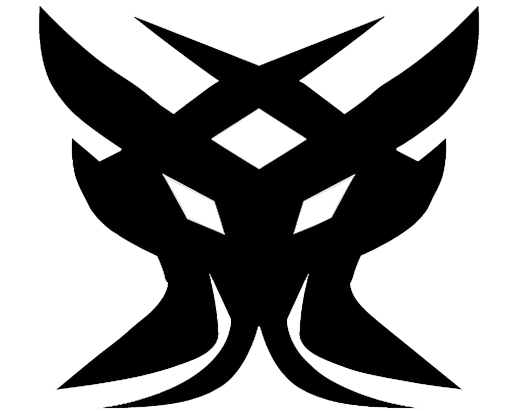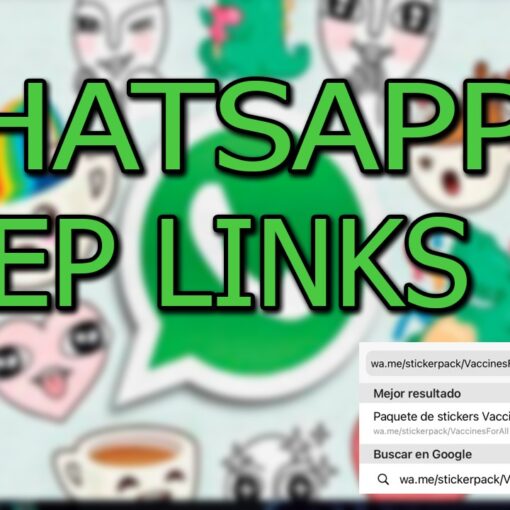Como Compartir Internet Windows 10
¿Quieres saber como compartir Internet con windows 10? Entonces has llegado al lugar indicado..En esta guía te mostrare como hacerlo, para lograr el objetivo de esta guía no requerimos el uso de ningún programa.
¿Con este método puedo conectar mi celular a Internet?
La respuesta es si, con esto es posible conectar cualquier celular que tenga conexión WIFI, alguna consola como xbox one, ps4, nintendo switch, etc. en resumen puedes conectar todo tipo de dispositivo que tenga conexión WIFI.
¿Después de apagar mi computador sigue funcionando el anclaje?
No, para que esto siga funcionando es necesario mantener el computador encendido ya que al apagarse se pierde el anclaje.
Una vez aclaradas todas las preguntas anteriores ahora si ¡Comencemos!.
Método 1
Paso 1.
Lo primero que necesitamos hacer es dar clic en el icono del WIFI
de nuestra barra de tareas, nos abrirá la red a la que estamos conectada, y en la parte inferior tenemos algunas opciones WIFI, Modo avión y zona con cobertura. seleccionamos la opción zona con cobertura y la habilitamos de esta forma ya tenemos una red WIFI creada.
Paso 2.
Para configurar el nombre y password de nuestra nueva red creada damos clic derecho en zona con cobertura y selecciona ir a configuración y nos cargara una pantalla como la siguiente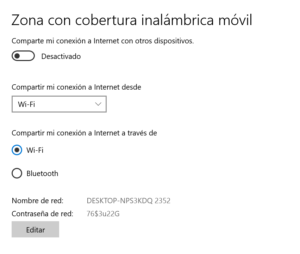
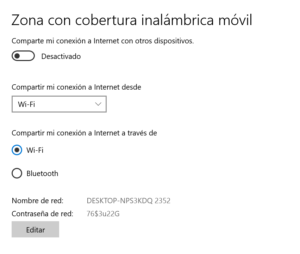
ahí damos clic en editar y colocamos el nombre de red y password que deseemos, listo hemos terminado.
Método 2
Paso 1.
Para este método utilizaremos la herramienta CMD, para ello damos clic en inicio después escribimos en el buscador CMD y lo ejecutamos como administrador.
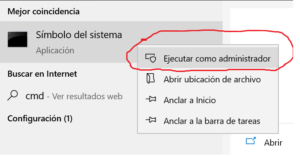
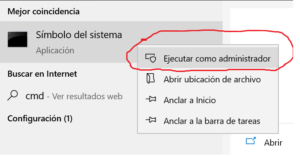
Paso 2.
Después nos cargara una ventana en donde necesitaremos escribir algunos comandos. el primer comando que debemos colocar es el siguiente:
wlan set hostednetwork mode=allow ssdi=nombre_red KEY=clave_red
En ese comando solo debemos cambiar las palabras nombre_red y clave_red por el nombre y password que prefieras colocar en tu red. El segundo comando a ingresar es el siguiente.
netsh wlan start hostednetwork
con ese comando le indicamos al sistema que inicie nuestra red y listo ya podemos conectarnos desde nuestro celular, tablet, consola, etc. ahora para detener la red que creamos es muy sencillo necesitaremos ingresar el siguiente comando.
netsh wlan stop hostednetwork
Como Convertir Tu PC En Router (compartir wifi)
Si prefieres ver el contenido en vídeo o te quedo alguna duda en el siguiente vídeo que te explico como realizar los pasos de una manera más detallada.
Espero que te haya ayudado, si cuentas con alguna duda, sugerencia o comentario puedes publicarlo en el apartado de comentarios y yo con gusto te responderé.